Om du använder bredband, kan du göra webbsidor laddas snabbare i Firefox med hjälp av denna "pipelining" trick. Normalt webbläsaren kommer att göra en förfrågan till en webbsida i taget. När du aktiverar pipelining det kommer att göra flera på en gång, vilket kan snabba upp sidan laddas.
Steg
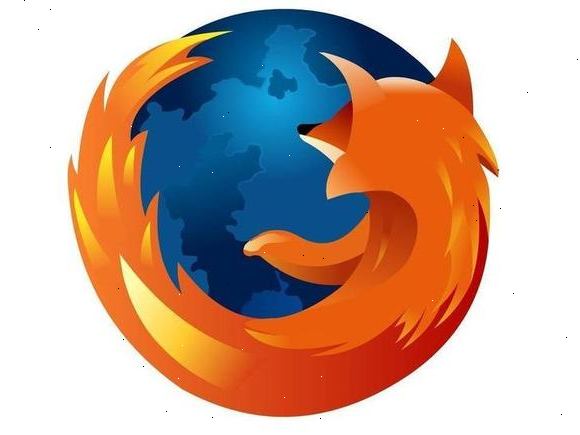
- 1Typ "about: config" i adressfältet och tryck retur.
- 2Leta efter "nätverk. Http.keep-alive". Om det är falskt, dubbelklicka på den linjen och ändra den till true.
- 3Se "nätverk. Http.version" är inställt på "1.1".
- 4Leta efter "nätverk. Http.pipelining". Om det är falskt, dubbelklicka på den raden och ändra den till true.
- 5Ställ "nätverk. Http.proxy.pipelining" till true genom att dubbelklicka på den.
- 6Ställ "nätverk. Http.pipelining.maxrequests" till 8 genom att dubbelklicka på den. Detta innebär att det kommer att göra 8 förfrågningar på en gång. Det är ingen idé att ställa den högre än 8 eftersom det är maximerad till 8 max. Standardvärdet för den här inställningen är 4.
- 7Tillval: Högerklicka någonstans och välj Ny-> Integer. Namnge den "nglayout.initialpaint.delay" och sätta dess värde till 0. Detta värde är mängden gång webbläsaren väntar innan den visar dig den information den tar emot. Detta är särskilt användbart på sidorna med sökfält, men gör det faktiskt inte göra sidan laddas snabbare.
Tips
- Firefox långsamma lastning kan bero på den automatiska uppdateringen. Inaktivera automatiska uppdateringsfunktionen kan leda till förbättrad laddningstid. För att avaktivera uppdatering gå till Verktyg -> Inställningar -> Avancerat -> Uppdatera och avmarkera alla val och klicka på OK. (Se till att du manuellt uppdatera minst en gång i veckan).
- Här är något för bredband människor som verkligen kommer att påskynda Firefox upp:
- Använda "Filter:" sökrutan kan göra det lättare att hitta de inställningar som du letar efter.
- Undvik att hålla och använda alltför många verktygsfält, eftersom de också kan sakta ner din webbläsare.
- Om du har problem som sakta ner, sidor som inte laddar eller bilder lastning konstigt, bara ångra tweaks i about: config
- Du kan också köra Firefox i ditt RAM (ingen läsning från HD innebär snabbare Firefox) genom att följa den här artikeln.
Varningar
- Ta Observera att detta faktiskt kan göra vissa sidor kör långsammare. Däremot har det potential att göra mycket fler sidor laddas snabbare.
